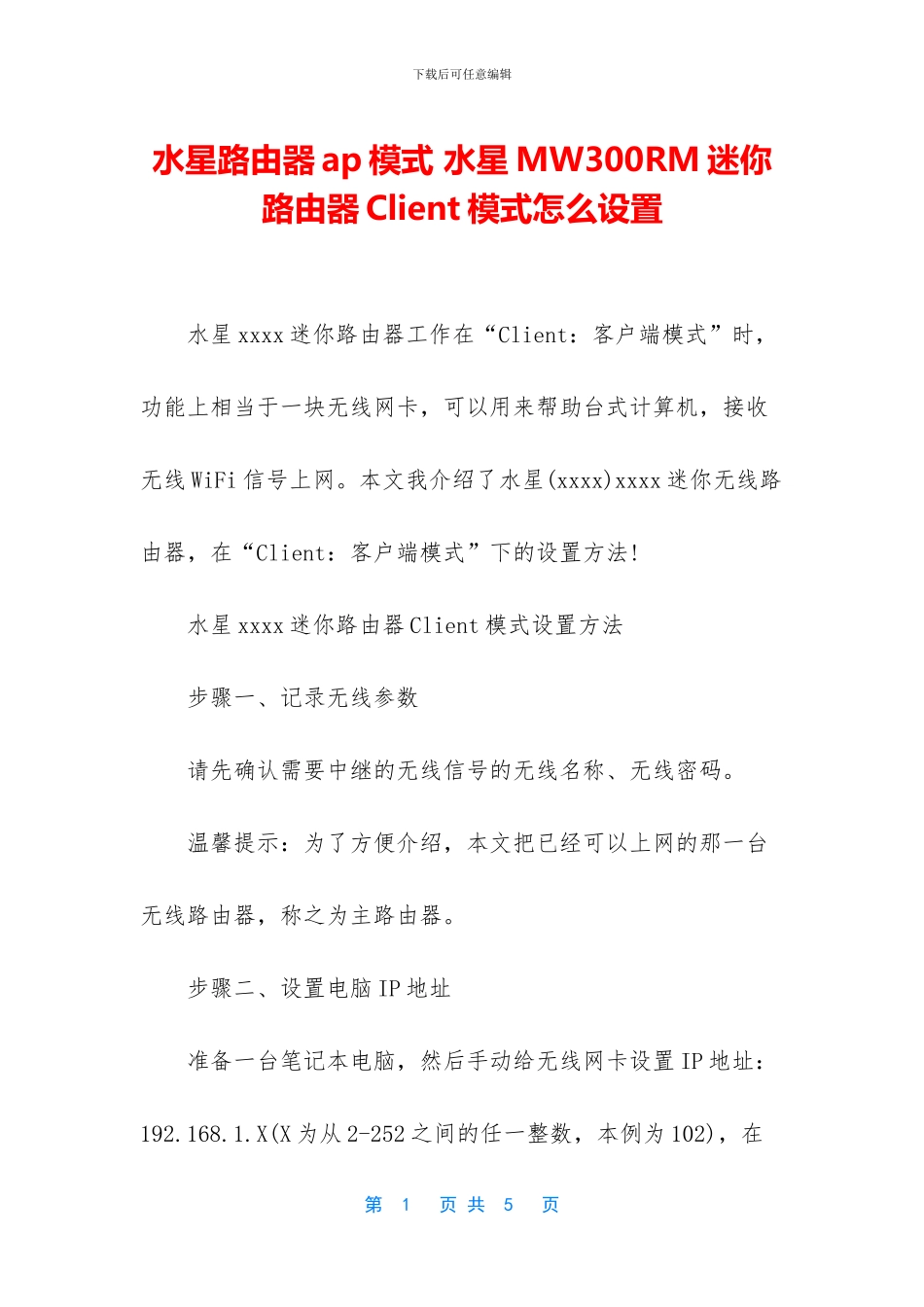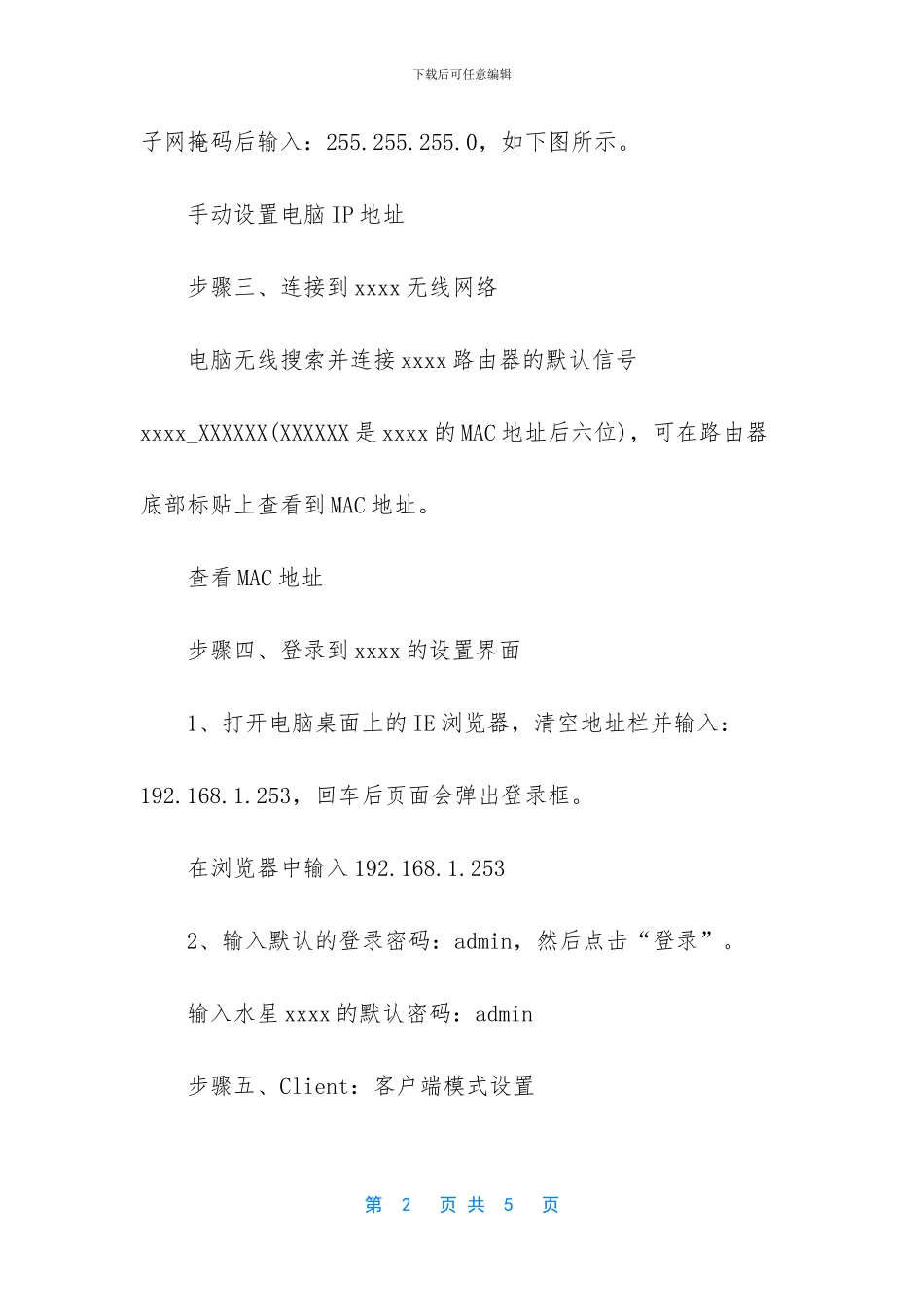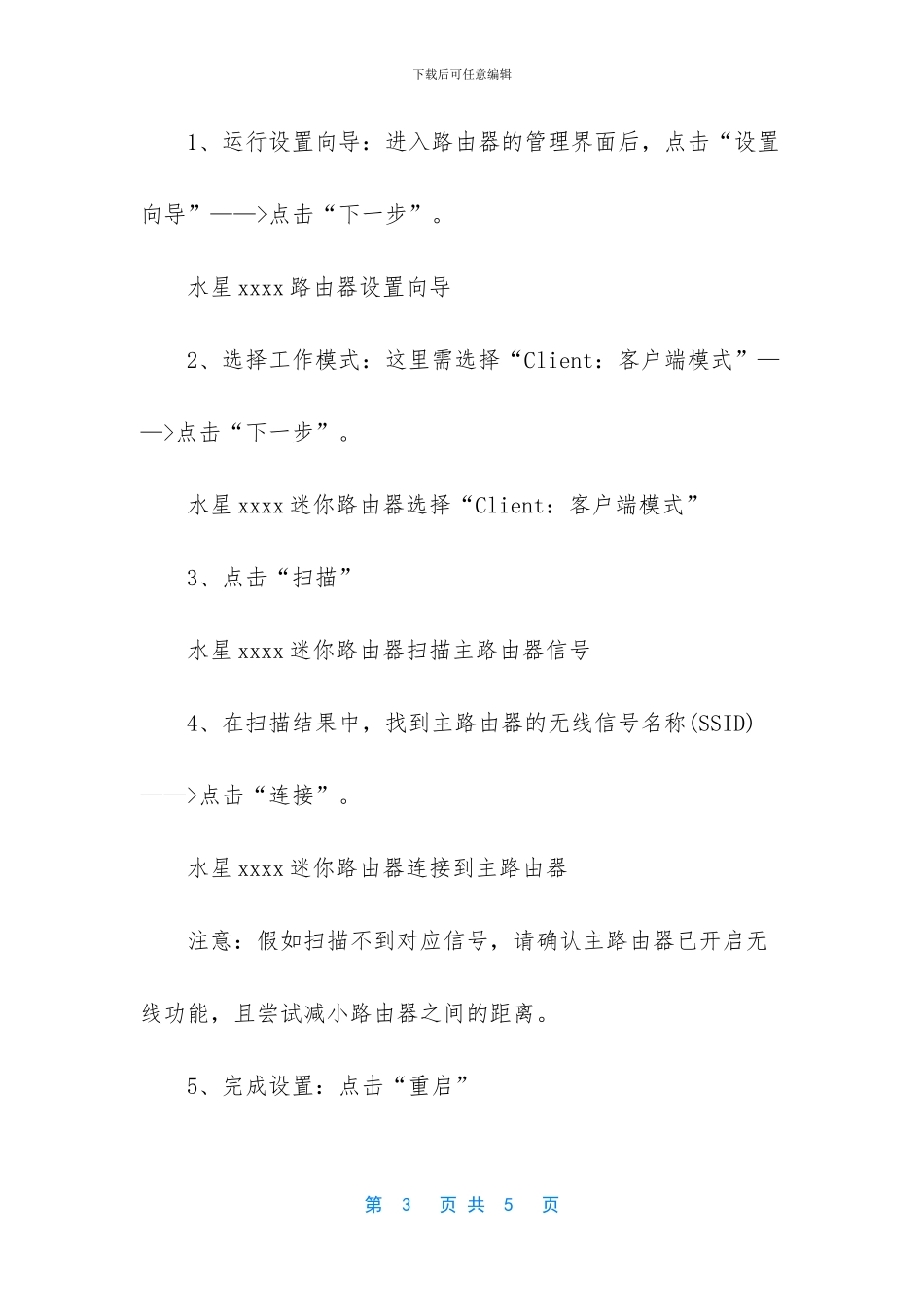下载后可任意编辑水星路由器 ap 模式 水星 MW300RM 迷你路由器 Client 模式怎么设置 水星 xxxx 迷你路由器工作在“Client:客户端模式”时,功能上相当于一块无线网卡,可以用来帮助台式计算机,接收无线 WiFi 信号上网。本文我介绍了水星(xxxx)xxxx 迷你无线路由器,在“Client:客户端模式”下的设置方法! 水星 xxxx 迷你路由器 Client 模式设置方法 步骤一、记录无线参数 请先确认需要中继的无线信号的无线名称、无线密码。 温馨提示:为了方便介绍,本文把已经可以上网的那一台无线路由器,称之为主路由器。 步骤二、设置电脑 IP 地址 准备一台笔记本电脑,然后手动给无线网卡设置 IP 地址:192.168.1.X(X 为从 2-252 之间的任一整数,本例为 102),在第 1 页 共 5 页下载后可任意编辑子网掩码后输入:255.255.255.0,如下图所示。 手动设置电脑 IP 地址 步骤三、连接到 xxxx 无线网络 电脑无线搜索并连接 xxxx 路由器的默认信号xxxx_XXXXXX(XXXXXX 是 xxxx 的 MAC 地址后六位),可在路由器底部标贴上查看到 MAC 地址。 查看 MAC 地址 步骤四、登录到 xxxx 的设置界面 1、打开电脑桌面上的 IE 浏览器,清空地址栏并输入:192.168.1.253,回车后页面会弹出登录框。 在浏览器中输入 192.168.1.253 2、输入默认的登录密码:admin,然后点击“登录”。 输入水星 xxxx 的默认密码:admin 步骤五、Client:客户端模式设置 第 2 页 共 5 页下载后可任意编辑 1、运行设置向导:进入路由器的管理界面后,点击“设置向导”——>点击“下一步”。 水星 xxxx 路由器设置向导 2、选择工作模式:这里需选择“Client:客户端模式”——>点击“下一步”。 水星 xxxx 迷你路由器选择“Client:客户端模式” 3、点击“扫描” 水星 xxxx 迷你路由器扫描主路由器信号 4、在扫描结果中,找到主路由器的无线信号名称(SSID)——>点击“连接”。 水星 xxxx 迷你路由器连接到主路由器 注意:假如扫描不到对应信号,请确认主路由器已开启无线功能,且尝试减小路由器之间的距离。 5、完成设置:点击“重启” 第 3 页 共 5 页下载后可任意编辑 水星 xxxx 迷你路由器“Client:客户端模式”设置完成重启 步骤六、再次设置电脑 IP 需要再次对刚才的笔记本电脑的无线网卡 IP 地址进行设置,设置为自动获得,如下图所示。(假如不会设置,请点击阅读:电脑动态 IP...